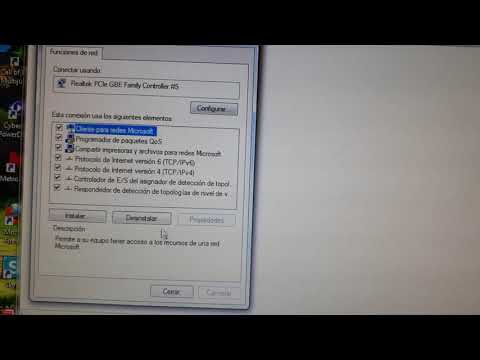Este wikiHow te enseñará cómo desbloquear contactos que previamente bloqueaste en WhatsApp Messenger.
Pasos
Método 1 de 3: usar un iPhone o iPad

Paso 1. Abra WhatsApp Messenger
El icono de WhatsApp parece un cuadro verde con un globo de diálogo blanco y un icono de teléfono.

Paso 2. Toque el botón Configuración
Este botón parece un icono de engranaje en la esquina inferior derecha de la pantalla. Te llevará a tu menú de configuración de WhatsApp.

Paso 3. Toque Cuenta
Esta opción tiene un icono de llave azul al lado. Al tocarlo, se abrirá la configuración de su cuenta.

Paso 4. Toque Privacidad

Paso 5. Toque Bloqueado
Esta opción le mostrará la cantidad de contactos que ha bloqueado y, al tocarla, se abrirá una lista de todos los contactos bloqueados.

Paso 6. Deslice el dedo hacia la izquierda sobre un contacto bloqueado de la lista
Verás la opción de Desatascar a la derecha del nombre de su contacto.
Alternativamente, puede tocar el nombre del contacto bloqueado en esta lista y abrir el Datos de contacto página para esta persona. Puede ver algunos de los detalles de su conversación, como Mensajes destacados y Grupos en común. También habrá una opción para Desbloquear este contacto en la parte inferior de esta página.

Paso 7. Toque Desbloquear
Este es el botón rojo que aparece a la derecha del nombre de su contacto cuando lo desliza hacia la izquierda. Haciendo tapping en Desatascar eliminará el bloque. Esta persona ahora podrá llamarte y enviarte mensajes en WhatsApp.
Método 2 de 3: usar Android

Paso 1. Abra WhatsApp Messenger
El icono de WhatsApp parece un cuadro verde con un globo de diálogo blanco y un icono de teléfono.

Paso 2. Toque el botón ⁝ en la esquina superior derecha de su pantalla
Esta es tu Menú y le dará opciones para abrir un nuevo grupo, iniciar una nueva transmisión, abrir WhatsApp Web, sus mensajes destacados y configuración.

Paso 3. Toque Configuración en la parte inferior del menú

Paso 4. Toque Cuenta
Esta opción tiene un icono de llave al lado. Abrirá la configuración de su cuenta.

Paso 5. Toque Privacidad

Paso 6. Toque Contactos bloqueados debajo del encabezado Mensajes
Esta opción le mostrará la cantidad de contactos que ha bloqueado y, al tocarla, se abrirá una lista de todos los contactos bloqueados.

Paso 7. Toque el nombre del contacto que desea desbloquear

Paso 8. Toque Desbloquear en la ventana emergente
Esta persona ahora podrá llamarte y enviarte mensajes en WhatsApp.
Método 3 de 3: uso de un navegador de escritorio

Paso 1. Vaya a WhatsApp Web en un navegador de su elección
WhatsApp Web es compatible con las últimas versiones de Chrome, Firefox, Opera, Safari y Edge

Paso 2. Vincula tu cuenta de WhatsApp a WhatsApp Web
Para hacer esto, tendrá que abrir WhatsApp en su teléfono y escanear el código QR en la pantalla de su computadora desde su teléfono. Si necesita ayuda para vincular su cuenta a WhatsApp Web, este artículo lo guiará a través del proceso.

Paso 3. Toque el botón ⁝ en la parte superior del menú de Chats
Esta es tu Menú y está ubicado a la derecha de tu foto de perfil en la esquina superior izquierda de tu pantalla.
Si tiene una conversación abierta, verá dos ⁝ botones en su pantalla. Toque el botón Menú en la parte superior de su menú de Chats; no el de la esquina superior derecha de la conversación abierta. Las opciones de su menú y las opciones de conversación serán diferentes.

Paso 4. Toque Configuración en el menú

Paso 5. Toque Bloqueado
Esto abrirá una lista de todos los contactos que ha bloqueado.

Paso 6. Toque el nombre del contacto que desea desbloquear

Paso 7. Toque Desbloquear en la ventana emergente
Este es el botón verde y desbloqueará este contacto. Esta persona ahora podrá llamarte y enviarte mensajes en WhatsApp.